Lab 07 - Wprowadzenie do SFML
Lab 07 - Wprowadzenie do SFML
Używanie bibliotek zewnętrznych
Do tej pory na zajęciach korzystaliśmy z bibliotek standardowych dostarczanych wraz z zestawem narzędzi deweloperskich (SDK) dla danego systemu. Wykorzystanie biblioteki wymagało jedynie załączenia odpowiedniego pliku nagłówkowego w kodzie programu. W związku z faktem, że były to biblioteki standardowe, ich lokalizacja była znana dla kompilatora.
Dodanie zewnętrznej biblioteki wymaga modyfikacji ustawień projektu poprzez wskazanie gdzie dana biblioteka jest umieszczona. Ponadto, załączana przez nas biblioteka SFML będzie dostarczona w postaci skompilowanej. Oznacza to, że plik nagłówkowy będzie zawierał jedynie deklaracje funkcji, a ich implementacja dostarczona jest w postaci plików zawierających skompilowany kod, które należy wskazać linkerowi w celu poprawnego zbudowania projektu.
Tworzenie projektu wykorzystującego SFML
Wykorzystamy środowisko Qt Creator, skonfigurowane z kompilatorem GCC MinGW dla architektury 64-bit.
Pobierz aktualną wersję biblioteki SFML ze strony jej twórców
(https://www.sfml-dev.org/download/sfml/2.5.1/). Wybierz wersję
odpowiednią dla używanego systemu, kompilatora i architektury (GCC
7.3.0 MinGW (SEH) - 64-bit). Rozpakuj ją w wybrane miejsce na
dysku, instrukcja zakłada lokalizację katalogu z biblioteką bezpośrednio
na dysku C:.
Stwórz projekt aplikacji zgodnie z instrukcją Tworzenie
nowego projektu. Umieść w projekcie plik main.cpp z
poniższą zawartością:
#include <SFML/Window.hpp>
#include <SFML/Graphics.hpp>
int main() {
// create the window
sf::RenderWindow window(sf::VideoMode(800, 600), "My window");
// create some shapes
sf::CircleShape circle(100.0);
circle.setPosition(100.0, 300.0);
circle.setFillColor(sf::Color(100, 250, 50));
sf::RectangleShape rectangle(sf::Vector2f(120.0, 60.0));
rectangle.setPosition(500.0, 400.0);
rectangle.setFillColor(sf::Color(100, 50, 250));
sf::ConvexShape triangle;
triangle.setPointCount(3);
triangle.setPoint(0, sf::Vector2f(0.0, 0.0));
triangle.setPoint(1, sf::Vector2f(0.0, 100.0));
triangle.setPoint(2, sf::Vector2f(140.0, 40.0));
triangle.setOutlineColor(sf::Color::Red);
triangle.setOutlineThickness(5);
triangle.setPosition(600.0, 100.0);
// run the program as long as the window is open
while (window.isOpen()) {
// check all the window's events that were triggered since the last iteration of the loop
sf::Event event;
while (window.pollEvent(event)) {
// "close requested" event: we close the window
if (event.type == sf::Event::Closed)
window.close();
}
// clear the window with black color
window.clear(sf::Color::Black);
// draw everything here...
window.draw(circle);
window.draw(rectangle);
window.draw(triangle);
// end the current frame
window.display();
}
return 0;
}Spróbuj skompilować projekt. Kompilator zwróci błąd
o braku pliku nagłówkowego SFML/Window.h - nie ma go w
ścieżkach systemowych, które przeszukuje. Dodaj brakującą ścieżkę do
ustawień projektu modyfikując plik .pro opisujący
projekt:
INCLUDEPATH += "C:/SFML-2.5.1/include"Wymuś ponowne przetworzenie pliku .pro klikając prawym
przyciskiem na nazwę projektu w drzewie i wybierając Run
qmake.
Ponownie spróbuj skompilować projekt. Tym razem błędy typu
unresolved external symbol zwróci linker -
program “składający” ostateczny plik wykonywalny z wcześniej
skompilowanych fragmentów. Oznacza to, że funkcje, których użyto w
programie zostały znalezione w plikach nagłówkowych, ale nie udało się
znaleźć ich skompilowanej implementacji - zawarta jest ona w plikach
*.lib dostarczonych z biblioteką. Dodaj do pliku
*.pro dodatkowe parametry linkera zawierające ścieżkę, pod
którą można je znaleźć, a także listę plików, które mają zostać
zlinkowane:
LIBS += -L"C:/SFML-2.5.1/lib"
CONFIG(debug, debug|release){
LIBS += -lsfml-audio-d -lsfml-graphics-d -lsfml-network-d -lsfml-system-d -lsfml-window-d
} else {
LIBS += -lsfml-audio -lsfml-graphics -lsfml-network -lsfml-system -lsfml-window
}Ponownie uruchom qmake, a następnie skompiluj projekt. Kompilacja powinna przebiec bez błędów, jednak nadal nie będzie możliwe uruchomienie programu.
Wynika to z faktu, że biblioteki, które dołączyliśmy do projektu nie są wkompilowane w plik wykonywalny - są łączone dynamicznie (ang. DLL - Dynamic-Link Library) i ładowane z zewnętrznych plików w trakcie uruchamiania. Mogą być dzięki temu współdzielone pomiędzy wiele programów, które dzięki temu mają mniejszy rozmiar. Pliki DLL można umieścić w katalogach systemowych lub w katalogu, gdzie znajduje się plik wykonywalny programu (sposób preferowany).
Skopiuj pliki .dll z katalogu bin
biblioteki SFML do katalogu, w którym znajduje się plik wykonywalny
(exe) utworzonej przez Ciebie aplikacji. W przypadku
środowiska Qt Creator, katalog kompilacji domyślnie znajduje się obok
katalogu projektu i ma nazwę
build-
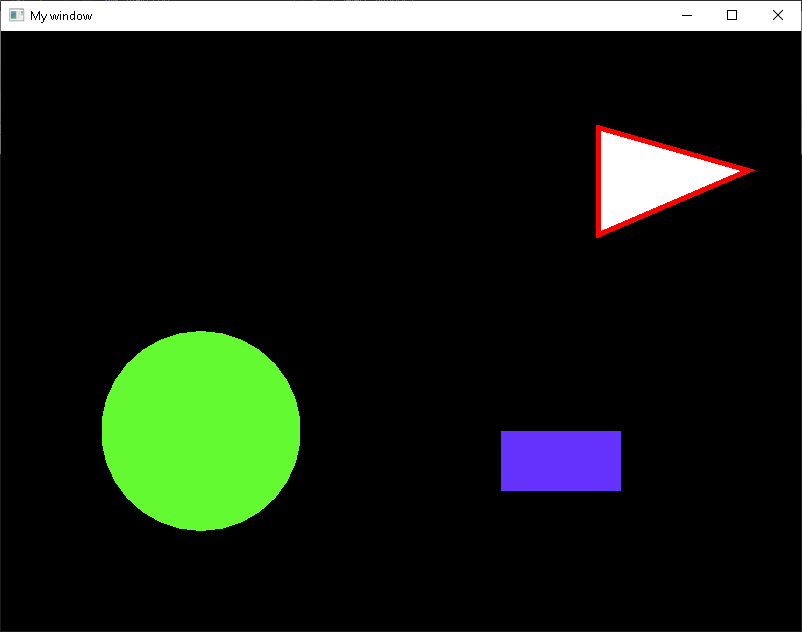
Biblioteka SFML
SFML jest wieloplatformową biblioteką ułatwiających tworzenie programów wykorzystujących grafikę dwuwymiarową, np. prostych gier. Zawiera moduły pozwalające na m.in. generowanie grafiki - rysowanie prostych figur geometrycznych wraz z teksturami, obsługę wejścia klawiatury/myszy, dźwięku i sieci.
Dokumentację API biblioteki można znaleźć pod adresem: https://www.sfml-dev.org/documentation/2.5.1/
Tutoriale opisujące podstawową funkcjonalność są dostępne poniżej: https://www.sfml-dev.org/tutorials/2.5/
Wszystkie zasoby biblioteki znajdują się w przestrzeni nazw (ang.
namespace) sf. Aby uniknąć zaśmiecania głównej
przestrzeni nazw, będziemy unikać stosowania dyrektyw
using namespace ..., a zamiast tego poprzedzać odpowiednie
nazwy sf::, std:: itd.
W przykładzie powyżej przedstawiono typowy przebieg działania
aplikacji wykorzystującej SFML. Obejmuje on inicjalizację okna (klasa
sf::RenderWindow) i zasobów wykorzystywanych w programie (w
tym przypadku trzy kształty), a następnie wykonywanie cyklicznie pętli
programu, której każdy przebieg prowadzi do wygenerowania jednej klatki
obrazu, aż do chwili zamknięcia głównego okna.
Wewnątrz pętli sprawdzana jest kolejka zdarzeń (naciśnięcia klawiszy, ruch myszy itd.), a następnie generowana jest od postaw klatka obrazu: czyszczone jest “płótno” okna, rysowane są kolejne obieky, a ostatecznie podmieniany jest framebuffer.
🛠🔥 Zadanie 🛠🔥
Przeanalizuj działanie przykładowego kodu. Zmień rozmiar i ułożenie elementów na scenie, spróbuj dodać kolejne. Co się dzieje, kiedy zmienisz rozmiar okna po uruchomieniu programu? W jakich jednostkach są wyrażone rozmiary i położenie obiektów na scenie?
Pomiar czasu, animacje
Animacja obiektów polega na wyświetleniu nieznacznie zmienionego obiektu w każdej klatce obrazu (w każdym przebiegu głównej pętli) tak aby uzyskać wrażenie płynnego ruchu.
Aby animacja obiektów była płynna, a jej tempo niezależne od liczby wyświetlanych klatek na sekundę, musimy dostosować kolejne klatki animacji, na przykład na jeden z poniższych sposobów:
- mierzyć czas jaki upłynął od narysowania ostatniej klatki i na tej podstawie ustalić krok animacji;
- wywoływać poruszanie obiektami z oddzielnego wątku, ze stałą częstotliwością;
- założyć stałą liczbę klatek na sekundę - w tym przypadku, jeśli komputer nie nadąży z obliczeniami lub wyświetlaniem, animacja zwolni.
W dzisiejszym przykładzie wykorzystamy pierwszą metodę. Do pomiaru
czasu możemy wykorzystać klasę sf::Clock. Jest to zegar
działający na zasadzie stopera, który zaczyna odmierzanie czasu w
momencie utworzenia obiektu. Pozwala on na odczytanie czasu jaki upłynął
oraz restart odmierzania - patrz dokumentacja
sf::Clock.
Prosty timer odmierzający czas, jaki upłynął pomiędzy sąsiednimi klatkami można uzyskać w następujący sposób:
sf::Clock clock;
while (window.isOpen())
{
sf::Time elapsed = clock.restart();
...
}Metoda sf::Clock::restart restartuje licznik i zwraca
czas, jaki upłynął od ostatniego restartu w formacie obiektu
sf::Time - patrz dokumentacja
sf::Time. Z obiektu możemy odczytać czas w różnych
jednostkach: sf::Time:asSeconds,
sf::Time::asMiliseconds,
sf::Time::asMicroseconds.
🛠🔥 Zadanie 🛠🔥
Zapoznaj się z dokumentacją klasy sf::Clock. Dodaj do
programu obiekt sf::Clock w taki sposób, aby móc zmierzyć
czas pomiędzy kolejnymi przebiegami głównej pętli. Wyświetl czas w
konsoli, w mikrosekundach. Ile klatek na sekundę rysuje Twój
program?
Poruszanie obiektem
Wszystkie obiekty “rysowalne” w bibliotece SFML mają zestaw metod
pozwalających na ich manipulację (transformacje) na płaszczyźnie ekranu
- przemieszczanie, skalowanie, obracanie. Metodą pozwalającą na
poruszanie względem bieżącej pozycji jest
move(float offsetX, float offsetY).
🔨 🔥 Zadanie 🔥 🔨
Utwórz w programie dwie zmienne reprezentujące prędkość jednego z
obiektów - składową poziomą (x) i pionową (y), np.
rectangle_velocity_x oraz
rectangle_velocity_y. Będą one oznaczały prędkość obiektu w
pikselach na sekundę. Nadaj im wartości odpowiednio 50 i 150.
Wykorzystaj czas obliczony w poprzednim zadaniu i w każdym przebiegu
pętli przesuwaj jeden z obiektów metodą move o dystans,
jaki powinien przebyć w zmierzonym czasie przy zadanej prędkości
(przypomnij sobie z fizyki wzór na drogę przy ruchu jednostajnym).
Następnie dodaj zmienną rectangle_angular_velocity
opisującą prędkość obrotu figury wokół własnej osi (w stopniach na
sekundę) i nadaj jej wartość 10. Wykorzystaj metodę rotate
obiektu, aby spowodować jego obracanie się.
Uwaga: w przeciwieństwie do funkcji trygonometrycznych w bibliotece standardowej, funkcje w SFML operują na kątach wyrażonych w stopniach.
Proste kolizje
Wykrywanie kolizji pomiędzy obiektami na scenie stanowi fundament mechaniki wielu gier czy aplikacji wykonujących proste symulacje fizyki. Ponieważ dokładne obliczenia kolizji wielu nieregularnych obiektów byłyby bardzo zasobochłonne, stosuje się pewne uproszczenia, np. przybliżanie kształtu obiektów prostokątem/kołem (na płaszczyźnie) lub prostopadłościanem (w przestrzeni trójwymiarowej).
Obiekty, które narysowaliśmy mają metodę
getGlobalBounds(), która zwraca prostokąt
sf::FloatRect stanowiący obrys figury, we współrzędnych
okna. Prostokąt przechowuje współrzędne lewej i górnej krawędzi oraz
swoją szerokość i wysokość:
sf::FloatRect rectangle_bounds = rectangle.getGlobalBounds();
std::cout << rectangle_bounds.top << " " << rectangle_bounds.left << " " ;
std::cout << rectangle_bounds.width << " " << rectangle_bounds.height << std::endl;🛠🔥 Zadanie 🛠🔥
Wykorzystując obrys obracającego się prostokąta, napisz zestaw warunków sprawdzających, czy dotyka on jednej z krawędzi ekranu. Jeśli tak, spowoduj jego “odbicie” poprzez zmianę zwrotu prędkości w odpowiednim kierunku, w zależności od napotkanej ściany. Możesz przyjąć, że pole odbijania ma stałe wymiary.
Kolory
Kolory w SFML opisywane są w przestrzeni RGB (ang. red, green, blue). Każda składowa koloru to liczba 8-bitowa bez znaku (zakres 0-255). Jest to bardzo często spotykany sposób reprezentacji koloru w grafice komputerowej, nazywany też czasem np. RGB888 lub RGB 24-bit.
Podstawowe figury w SFML mają kolor obrysu oraz wypełnienia.
Przykładowo:
rectangle.setFillColor(sf::Color(255, 255, 0));spowoduje zmianę koloru wypełnienia prostokąta na żółty.
🛠🔥 Zadanie 🛠🔥
Dodaj po każdym odbiciu zmianę koloru prostokąta na losowy, tak aby uzyskać efekt podobny do poniższego:
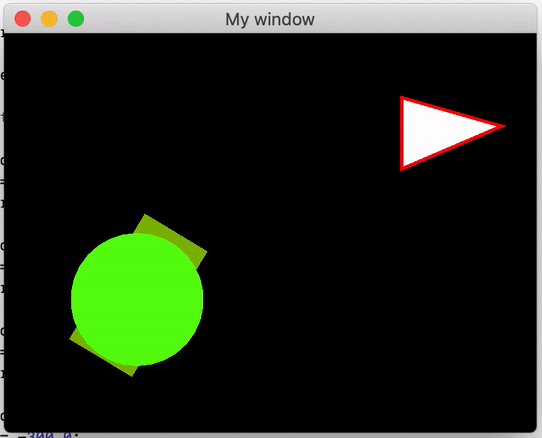
Autorzy: Jakub Tomczyński, Dominik Pieczyński, Tomasz Mańkowski